Win10直接安装教程(详细步骤帮助您顺利完成Win10的安装)
![]() 游客
2025-04-04 17:22
193
游客
2025-04-04 17:22
193
作为一款广受欢迎的操作系统,Win10为我们提供了更加优质的使用体验。然而,对于一些没有经验的用户来说,安装操作系统往往会成为一项挑战。本文将为您详细介绍如何通过Win10直接安装的方式,轻松完成操作系统的安装。请您耐心阅读以下内容,按照步骤一步步进行操作,相信您能够顺利完成Win10的安装。
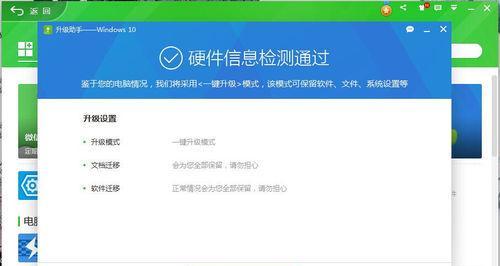
1.准备所需材料与工具

在进行Win10直接安装之前,您需要准备好以下材料和工具:一台电脑、一个可用的USB闪存盘、可用于下载Win10安装镜像文件的网络连接。
2.下载Win10安装镜像文件
您需要在网络上找到可信赖的来源,下载并保存Win10的安装镜像文件。确保您选择与您电脑硬件兼容的版本。
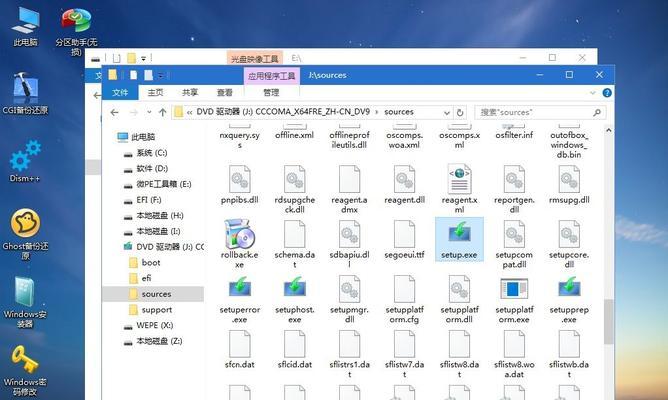
3.制作启动盘
使用一个空白的USB闪存盘,将其格式化为FAT32格式,并确保其容量能够容纳Win10安装镜像文件。
4.将Win10安装镜像写入启动盘
使用一个专门用于写入镜像文件的软件,将下载好的Win10安装镜像文件写入您制作好的启动盘中。
5.配置电脑启动项
在开始安装之前,您需要调整电脑的启动项设置,以确保能够从USB闪存盘启动。在BIOS设置或UEFI设置中,将USB闪存盘设置为首选启动项。
6.重启电脑并进入安装界面
保存设置后,重启电脑,并按下相应的快捷键(通常是F12或Del键)进入启动菜单。选择USB闪存盘并按下回车键,即可进入Win10安装界面。
7.开始安装
在Win10安装界面上,选择适当的语言、时间和货币格式,并点击“下一步”按钮。点击“安装”按钮,开始安装Win10操作系统。
8.授权许可协议
在安装过程中,您需要阅读并同意Win10的许可协议。点击“我同意”按钮后,安装程序将继续进行。
9.选择安装类型
根据您的需求,选择适当的安装类型。通常情况下,选择“自定义:仅安装Windows”选项,以便对硬盘进行清理和分区。
10.设置分区
如果您的硬盘已经存在其他操作系统或数据,您可以选择清理或保留它们。选择适当的选项后,点击“下一步”按钮。
11.安装Windows
安装程序将开始安装Win10操作系统到您的计算机。请耐心等待,直到安装过程完成。
12.配置个性化设置
在安装完成后,您需要配置一些个性化设置,例如时区、键盘布局等。按照向导的指引,逐步完成这些设置。
13.安装更新和驱动程序
为了确保系统的稳定和兼容性,您需要安装最新的更新和驱动程序。请按照提示,进行相应的操作。
14.登录账户
在安装完成后,您需要登录您的Microsoft账户。如果没有账户,请按照向导的指引创建一个新账户。
15.完成安装
恭喜!您已经成功完成了Win10直接安装。现在您可以开始享受Win10操作系统带来的便利与功能了。
通过本文的教程,您学会了如何通过Win10直接安装的方式,轻松完成操作系统的安装。只要按照文章中详细介绍的步骤一步步操作,相信您能够成功安装并使用Win10,享受其中的各种功能和优势。祝您使用愉快!
转载请注明来自数码俱乐部,本文标题:《Win10直接安装教程(详细步骤帮助您顺利完成Win10的安装)》
标签:直接安装
- 最近发表
- 标签列表

